റംസാന് സ്പെഷ്യല്...
വൈകിയാണെങ്കിലും എല്ലാ കൂട്ടുകാര്ക്കും റംസാന് ആശംസകള് നേരുന്നു...
ഒരു സോഫ്റ്റ് വെയര് പരിചയപ്പെടാം.
കമ്പ്യൂട്ടറില് അധിക നേരം ചിലവഴിക്കുന്നവര്ക്കും മറ്റും വളരെയധികം ഉപകാരപ്രദമായേക്കുന്ന ഒന്നാണിത്. ബാങ്ക് വിളിക്കേണ്ട എല്ലാ സമയങ്ങളിലും ഓട്ടോമാറ്റിക് ആയി നിസ്കാര സമയം അറിയിക്കുന്ന സോഫ്റ്റ് വെയര് ആണിത്. ഇവിടെ ക്ലിക്ക് ചെയ്ത് സോഫ്റ്റ് വെയര് ഡൌണ്ലോഡ് ചെയ്യാം. ഇന്സ്റ്റലേഷന് ശേഷം പ്രോഗ്രാം ഓപ്പണ് ചെയ്യുക.
ഏത് രാജ്യത്തേയും ഏത് സ്ഥലത്തേയും സമയം ഈ സോഫ്റ്റ് വെയറില് രേഖപ്പെടുത്തിയിട്ടുണ്ടാകും. നമ്മുടെ ലൊക്കാലിറ്റി സെലക്റ്റ് ചെയ്യുക. സേവ് ബട്ടണ് അമര്ത്തുക.
ബാങ്ക് വിളിയുടെ ശൈലിയും ശബ്ദവും മാറ്റാനും ഇതില് സൌകര്യമുണ്ട്.
ഓണ്ലൈന് ഖുര്ആന് എങ്ങനെ വായിക്കാം എന്ന് നോക്കാം. ഇവിടെ ക്ലിക്ക് ചെയ്ത് ഓണ്ലൈന് ഖുര്ആന് സൈറ്റില് എത്തുക. കമ്പ്യൂട്ടറില് ഫ്ലാഷ് പ്ലയെര് ഇന്സ്റ്റാള് ചെയ്തിട്ടുണ്ടെങ്കില് മാത്രമേ ഇത് വര്ക്ക് ചെയ്യുകയുള്ളൂ എന്ന് പ്രതേകം ശ്രദ്ധിക്കുക.
ലോഡ് ചെയ്ത് കഴിഞ്ഞിരിക്കുന്നു.
പേജിന്റെ അരികില് ക്ലിക്ക് ചെയ്ത് ഡ്രാഗ് ചെയ്ത് നോക്കൂ...നമ്മുടെ ഇഷ്ടത്തിനനുസരിച്ച് പേജുകള് മറിച്ച് നോക്കാം...നല്ല ഒറിജിനാലിറ്റി ഫീല് ചെയ്യുന്നില്ലേ?
കൂടുതല് സെറ്റിങ്സുകള് പരീക്ഷിച്ച് നോക്കാവുന്നതാണ്...
ഒരിക്കല് കൂടി എല്ലാവര്ക്കും റംസാന് ആശംസകള് നേരുന്നു...
ഒരു സോഫ്റ്റ് വെയര് പരിചയപ്പെടാം.
കമ്പ്യൂട്ടറില് അധിക നേരം ചിലവഴിക്കുന്നവര്ക്കും മറ്റും വളരെയധികം ഉപകാരപ്രദമായേക്കുന്ന ഒന്നാണിത്. ബാങ്ക് വിളിക്കേണ്ട എല്ലാ സമയങ്ങളിലും ഓട്ടോമാറ്റിക് ആയി നിസ്കാര സമയം അറിയിക്കുന്ന സോഫ്റ്റ് വെയര് ആണിത്. ഇവിടെ ക്ലിക്ക് ചെയ്ത് സോഫ്റ്റ് വെയര് ഡൌണ്ലോഡ് ചെയ്യാം. ഇന്സ്റ്റലേഷന് ശേഷം പ്രോഗ്രാം ഓപ്പണ് ചെയ്യുക.
ഏത് രാജ്യത്തേയും ഏത് സ്ഥലത്തേയും സമയം ഈ സോഫ്റ്റ് വെയറില് രേഖപ്പെടുത്തിയിട്ടുണ്ടാകും. നമ്മുടെ ലൊക്കാലിറ്റി സെലക്റ്റ് ചെയ്യുക. സേവ് ബട്ടണ് അമര്ത്തുക.
ബാങ്ക് വിളിയുടെ ശൈലിയും ശബ്ദവും മാറ്റാനും ഇതില് സൌകര്യമുണ്ട്.
ഓണ്ലൈന് ഖുര്ആന് എങ്ങനെ വായിക്കാം എന്ന് നോക്കാം. ഇവിടെ ക്ലിക്ക് ചെയ്ത് ഓണ്ലൈന് ഖുര്ആന് സൈറ്റില് എത്തുക. കമ്പ്യൂട്ടറില് ഫ്ലാഷ് പ്ലയെര് ഇന്സ്റ്റാള് ചെയ്തിട്ടുണ്ടെങ്കില് മാത്രമേ ഇത് വര്ക്ക് ചെയ്യുകയുള്ളൂ എന്ന് പ്രതേകം ശ്രദ്ധിക്കുക.
ലോഡ് ചെയ്ത് കഴിഞ്ഞിരിക്കുന്നു.
പേജിന്റെ അരികില് ക്ലിക്ക് ചെയ്ത് ഡ്രാഗ് ചെയ്ത് നോക്കൂ...നമ്മുടെ ഇഷ്ടത്തിനനുസരിച്ച് പേജുകള് മറിച്ച് നോക്കാം...നല്ല ഒറിജിനാലിറ്റി ഫീല് ചെയ്യുന്നില്ലേ?
കൂടുതല് സെറ്റിങ്സുകള് പരീക്ഷിച്ച് നോക്കാവുന്നതാണ്...
ഒരിക്കല് കൂടി എല്ലാവര്ക്കും റംസാന് ആശംസകള് നേരുന്നു...



































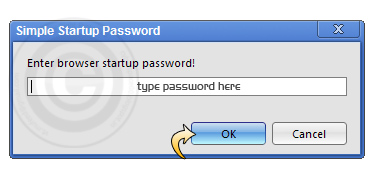












3 comments:
Post a Comment